ps如何去水印 ps怎么去掉图片水印
更新时间:2024-06-08 15:31:00作者:huige
很多人都会从网上下载各种图片来使用,然而大部分图片是有水印的,很多人不喜欢这些水印,就想要将其去掉,但是又不知道该怎么操作,其实可以通过ps软件来操作,那么ps如何去水印呢?针对此问题,本文这就给大家介绍一下ps去掉图片水印的详细方法吧。
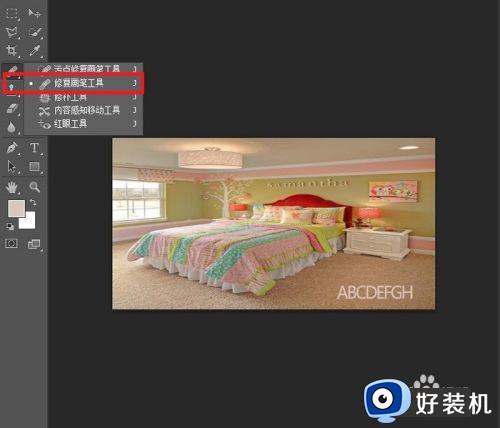
方法如下:
方法一、
1、选择一张带有水印的图片,例如下面的图片,把它打开。
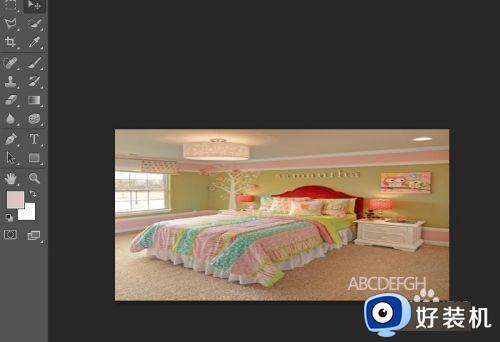
2、选择“污点修复画笔工具”。

3、直接涂抹我们要去的水印。

4、去水印完成。
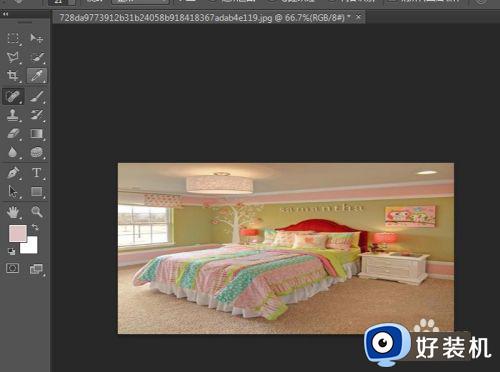
方法二、
1、选择“修复画笔工具“。
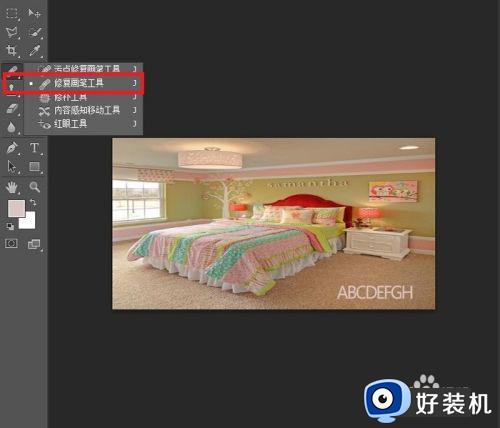
2、按住”Alt键,选取附近区域的色块,然后涂抹要去掉的水印。反复这样操作,就可以完成了。

以上给大家介绍的就是ps怎么去掉图片水印的详细内容,大家有需要的话可以参考上述方法步骤来进行操作,希望可以帮助到大家。
ps如何去水印 ps怎么去掉图片水印相关教程
- ps怎么把水印去掉但是不伤原图 ps怎么去除水印不影响图片内容
- ps去除水印的方法 ps中怎么去除水印图片
- ps中内容识别在哪 ps内容识别功能在哪里打开
- 如何把视频水印去掉 什么软件能把视频水印去掉
- 怎么关闭激活windows水印 windows激活水印如何去掉
- 激活windows怎么去掉水印 电脑上面激活windows的水印怎么去掉
- word去水印的方法 word去水印怎么去掉
- excel打印出来有水印怎么去掉 excel表格打印有水印如何消除
- word里面水印怎么去除 电脑word水印去除方法
- 腾讯视频怎么去除右上角水印 怎么去除视频右上角的腾讯视频
- 电脑无法播放mp4视频怎么办 电脑播放不了mp4格式视频如何解决
- 电脑文件如何彻底删除干净 电脑怎样彻底删除文件
- 电脑文件如何传到手机上面 怎么将电脑上的文件传到手机
- 电脑嗡嗡响声音很大怎么办 音箱电流声怎么消除嗡嗡声
- 电脑我的世界怎么下载?我的世界电脑版下载教程
- 电脑无法打开网页但是网络能用怎么回事 电脑有网但是打不开网页如何解决
电脑常见问题推荐
- 1 b660支持多少内存频率 b660主板支持内存频率多少
- 2 alt+tab不能直接切换怎么办 Alt+Tab不能正常切换窗口如何解决
- 3 vep格式用什么播放器 vep格式视频文件用什么软件打开
- 4 cad2022安装激活教程 cad2022如何安装并激活
- 5 电脑蓝屏无法正常启动怎么恢复?电脑蓝屏不能正常启动如何解决
- 6 nvidia geforce exerience出错怎么办 英伟达geforce experience错误代码如何解决
- 7 电脑为什么会自动安装一些垃圾软件 如何防止电脑自动安装流氓软件
- 8 creo3.0安装教程 creo3.0如何安装
- 9 cad左键选择不是矩形怎么办 CAD选择框不是矩形的解决方法
- 10 spooler服务自动关闭怎么办 Print Spooler服务总是自动停止如何处理
